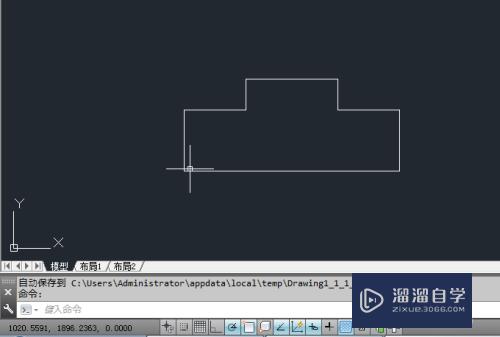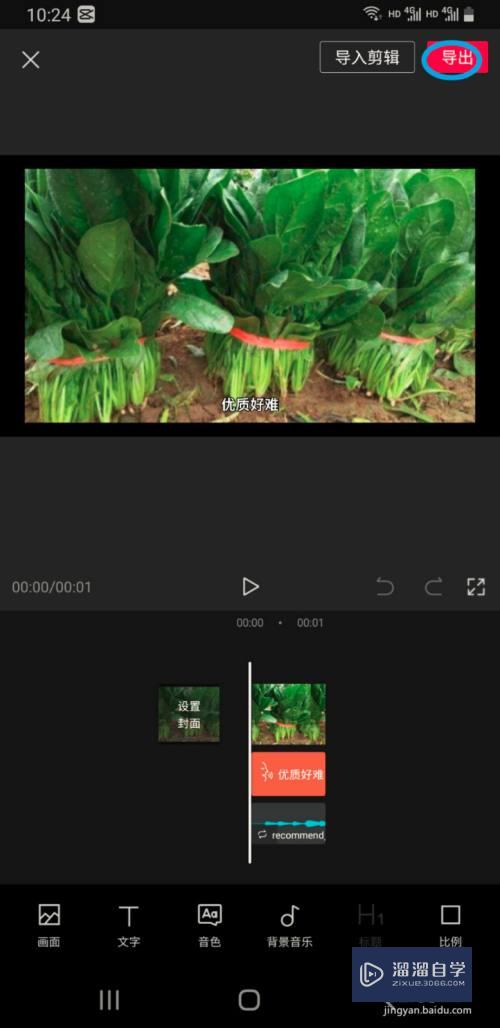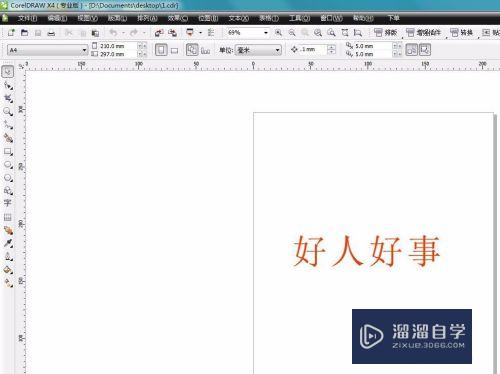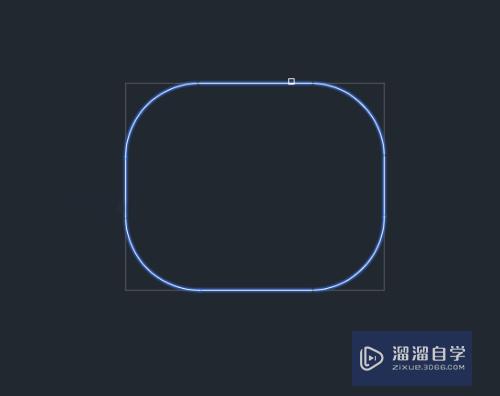CAD怎么打印a3图纸(cad怎么打印a3图纸尺寸)优质
CAD怎么打印a3图纸?相信很多小伙伴都对这个问题很感兴趣。那么具体怎么操作呢?下面小渲就给大家分享一下。CAD打印a3图纸的方法。希望能帮助到大家。
图文不详细?可以点击观看【CAD免费试看视频教程】
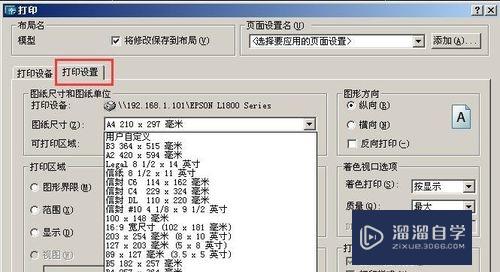
工具/软件
硬件型号:小新Pro14
系统版本:Windows7
所需软件:CAD
操作方法
第1步
打开CAD制图软件。现在要打印这个图
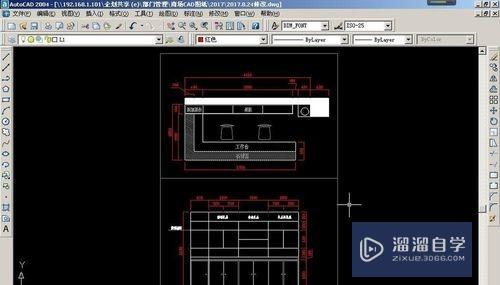
第2步
文件→打印或者CTRL+P打印
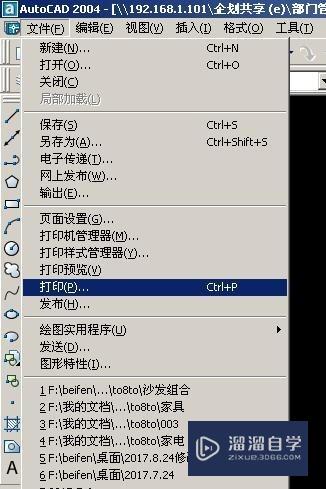
第3步
选择一个可以打印A3纸的打印机
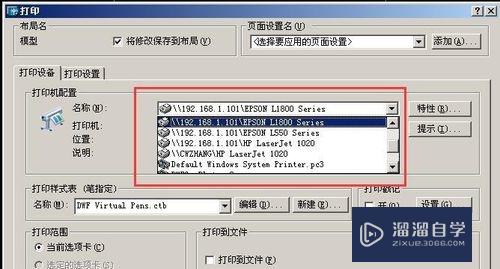
第4步
打印设置→图纸尺寸→选择A3纸

第5步
使用”窗口“把要打印的区域框选出来;

第6步
选择完窗口之后。回到制图页面。框选出来这个图(红色线内)选好点一下鼠标再次出现打印设置

第7步
选择确定打印就好了。出来的就是A3纸大小
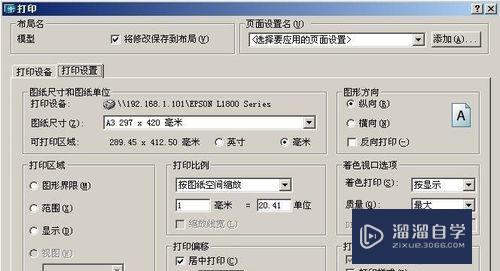
以上关于“CAD怎么打印a3图纸(cad怎么打印a3图纸尺寸)”的内容小渲今天就介绍到这里。希望这篇文章能够帮助到小伙伴们解决问题。如果觉得教程不详细的话。可以在本站搜索相关的教程学习哦!
更多精选教程文章推荐
以上是由资深渲染大师 小渲 整理编辑的,如果觉得对你有帮助,可以收藏或分享给身边的人
本文标题:CAD怎么打印a3图纸(cad怎么打印a3图纸尺寸)
本文地址:http://www.hszkedu.com/69548.html ,转载请注明来源:云渲染教程网
友情提示:本站内容均为网友发布,并不代表本站立场,如果本站的信息无意侵犯了您的版权,请联系我们及时处理,分享目的仅供大家学习与参考,不代表云渲染农场的立场!
本文地址:http://www.hszkedu.com/69548.html ,转载请注明来源:云渲染教程网
友情提示:本站内容均为网友发布,并不代表本站立场,如果本站的信息无意侵犯了您的版权,请联系我们及时处理,分享目的仅供大家学习与参考,不代表云渲染农场的立场!